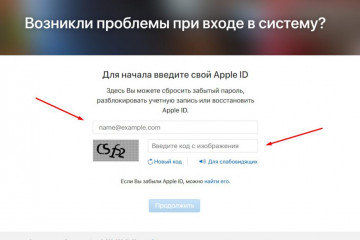Это реальный способ снять блокировку активации iphone. работает даже на iphone x
Содержание:
- Статус блокировки активации
- Через доверенное устройство
- Обращение к специалистам
- Как сделать обход блокировки iCloud на iPhone 4/4s
- Программный взлом
- Часть 3. Четыре эффективных метода обхода блокировки активации iPhone
- Как обойти Айклауд на Айфоне 4s без пароля?
- Альтернатива взлому
- Разблокировка iPhone через iTunes
- Как защитить iPhone от кражи и несанкционированного использования?
- Пароль на экран блокировки iPhone
- Часть 5: Как восстановить данные после потери его через ICloud активации обхода блокировки процесса
- Что делать, если взломали устройство и требуется обход
- Часть 2: Обход ICloud активации онлайн
- Как удалить учетную запись iCloud (Apple id) не зная пароля?
- Часть 4: Как обойти ICloud блокировки IOS 10,3 / 10,2 / 10,1 / 10 с помощью Крушение процесса
- Можно ли воспользоваться сторонней помощью?
- Способ 6: Как удалить все данные с вашего потерянного iPhone удаленно
- Выводы
Статус блокировки активации
Очень важный момент, без изучения которого вся дальнейшая процедура в некоторых случаях будет бесполезна. Итак, блокировка активации может быть трех видов — устройство имеет статус:
- OFF — никакой блокировки нет. Возможна активация с использованием любого Apple ID.
- CLEAN — устройство можно активировать только после отвязки от предыдущей учетной записи.
- LOST — устройство стерто (LOST AND ERASED), потеряно или украдено (LOST OR STOLEN), находится в черном списке оператора (BLACKLISTED).
Как узнать о том, какой статус имеет ваш iPhone? Есть несколько вариантов:
- По внешнему виду. Например, на экране устройства можно увидеть надпись «данное устройство было потеряно и стерто». Здесь все понятно — этот iPhone имеет признак LOST и, скорей всего, идет на запчасти.
- Через специальные сайты-чекеры. Я не буду приводить здесь их список (многие из них постоянно пропадают-появляются — за всеми не уследишь). Бесплатных, к сожалению, практически нет — за информацию просят денег. Правда, не очень много — обычно 2-3$.
Зачем вообще все это знать? Для того, чтобы понять — стоит ли «заморачиваться» и тратить свое время на разблокировку.
Вот два основных вывода:
- Если устройство имеет статус CLEAN — шансы на разблокировку есть.
- Если устройство имеет статус LOST — шансов практически нет. В данном случае у вас должны быть просто железобетонные аргументы для снятия Activation Lock — которых, к сожалению, практически всегда не хватает.
Ну а теперь о самом главном…
Через доверенное устройство
Apple ID может быть привязан не только к Айфону, но и к смарт-часам, плееру, ноутбуку. Если в настройках iCloud была установлена двухфакторная авторизация, то сменить пароль можно с использованием доверенного устройства.
В этом случае надо выбрать соответствующий пункт в меню при восстановлении и узнать код, отправленный на одно из связанных устройств. После ввода защитного кода можно задать новый пароль для учетной записи и после этого при необходимости удалить Айклауд.
Замечание. Если привязано сразу несколько устройств, то код подтверждения компания может отправить на любое из них. В целях безопасности никогда не сообщается заранее, куда будут переданы данные. Но обычно найти среди нескольких устройств код не возникает проблем.
Обращение к специалистам
Пользователь не сможет без пароля пользоваться облачным хранилищем, тем более удалить его. В версиях iOS 7-7.6 можно было обмануть систему и произвести удаление. Теперь при невозможности восстановления данных необходимо обращаться в службу поддержки.
Для этого необходимо сфотографировать коробку, где будут видны серийные номера, а также номер серии самого гаджета, чек. Проще всего предоставить доказательства будет пользователям Айфона 6 или новее.
Для тех, кто купил подержанный Айфон 5S или Айфон 4S, остается звонить старым владельцам и спрашивать данные для входа. На время ожидания ответа от поддержки, необходимо отключить на гаджете все опции:
- Перейти в iCloud через настройки.
- Выключить сервисе, кроме опции «Найти Айфон», так как система запросит пароль.
Процедура смены пароля зависит от того, помнит ли его пользователь. Если ответ положительный, то необходимо зайти в настройки и произвести замену. В том случае, если данные для входа забыты, то придется сбрасывать пароль и придумывать новый.
Как сделать обход блокировки iCloud на iPhone 4/4s
Компания Apple славится отношением к безопасности и системе в целом. Системы аутентификаций и многоступенчатая защита создана для безопасности пользователей и защиты их персональных данных от взломщиков. Однако случается так, что эти самые взломщики подбирают пароли и тогда владелец телефона сталкивается с неприятной ситуацией: взломщики блокируют телефон по icloud и требуют денег. Так возможен ли обход iCloud? Можно ли его обойти на iPhone 5s и отличается ли процедура от iPhone 4s или iPad?
Сейчас на дворе 2017 год, компания Apple заботится о безопасности и каждый месяц исправляет ситуацию, закрывает «дыры» в системе и помогает пользователям восстанавливать данные. И там информация, которая актуальна сейчас, вполне возможно перестанет быть актуальной через месяц или даже неделю. Сейчас мы разберемся, какие методы существовали раньше и противопоставим их с современными.

Программный взлом
Подобные программы работают по следующему алгоритму:
- Подключение к Интернету, настройка прокси. Обычно используется один IP-адрес, так как в случае его изменения система может заподозрить неладное и заблокировать вход.
- Генерация пароля: программа, осуществляющая взлом iCloud, поочередно вводит различные комбинации цифр и символов, пока не подберет верный пароль.
- Обход блокировки: большинство систем не позволяют осуществлять более 3-15 попыток входа в аккаунт. С помощью программных методов можно обойти данное ограничение.
Функционал программ может отличаться: некоторые программы работают быстрее, некоторые медленнее. У каких-то из них более налажен алгоритм прокси, у других – более хорошая база, из которой можно генерировать пароли. Но все эти программы предназначены для получения личных данных пользователей, что не является законным.
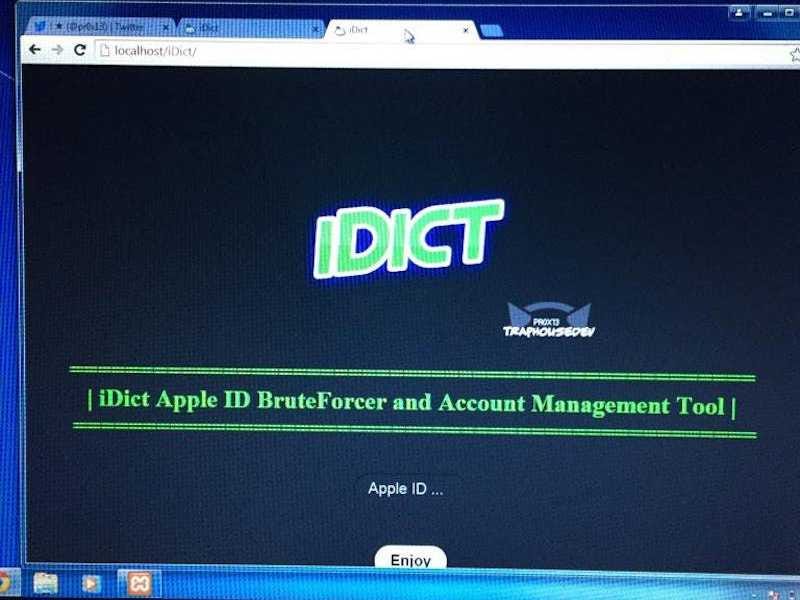
Часть 3. Четыре эффективных метода обхода блокировки активации iPhone
Теперь давайте поговорим о том, как обойти блокировку активации iPhone мгновенно и без проблем. Для этого можно попробовать различные методы; однако большинство из этих методов трудновыполнимы и могут быть не слишком надежными. Мы исследовали Интернет в поисках возможных решений этой проблемы и выбрали эти четыре простых и эффективных метода, которые обязательно будут вам полезны.
Получи бонус с промокодом GizChina
Если вам интересно, как обойти блокировку активации iPhone мгновенно и с небольшими усилиями, вам следует подумать об использовании стороннего программного обеспечения, которое сделает эту работу за вас. Использование Tenorshare 4MeKey, вероятно, является самым простым и эффективным способом обойти блокировку активации на iPhone. Этот метод работает для всех последних версий iOS, включая iOS 14. Приведенные ниже шаги иллюстрируют полный процесс обхода блокировки активации iCloud с помощью Tenorshare 4MeKey.
- Загрузите и установите Tenorshare 4MeKey на свой компьютер.
- После установки запустите программное обеспечение и подключите iPhone к компьютеру с помощью кабеля USB.
- Нажмите «Пуск» в главном интерфейсе.
- Теперь вам нужно сделать джейлбрейк вашего iPhone. Для этого нажмите «Далее».
- После завершения «взлома» проверьте информацию об устройстве и нажмите «Пуск».
- Дождитесь снятия блокировки активации. После этого вы можете настроить свой iPhone как новое устройство.
- Чтобы снять блокировку активации, необходимо перезагрузить iPhone.
- Ваши данные будут потеряны, если не будет сделана резервная копия.
- Без компьютера не обойтись.
Метод 2. Как обойти блокировку активации Apple с помощью DNS (с iOS 8 по iOS 10)
Еще один способ обойти блокировку активации iCloud — изменить настройки DNS на вашем iPhone. Однако этот метод не так надежен, как другие в этом списке, потому что он может привести к нескольким проблемам iOS
Кроме того, также важно отметить, что изначально этот метод может не сработать для вас. Вам нужно пробовать снова и снова, чтобы проверить результат
- Зайдите в «Настройки» и выберите «Wi-Fi».
- Нажмите кнопку «i», соответствующую сети Wi-Fi, к которой вы подключены.
- Выберите «Вручную» и нажмите «Добавить сервер». Измените DNS-сервер на следующий.
- Европа: 104.155.28.90
- Азия: 104.155.220.58
- США / Северная Америка: 104,154,51,7
- Другое: 78.109.17.60
- После этого нажмите «Назад» и нажмите кнопку «Помощь по активации».
- Снова нажмите «Назад» в правом верхнем углу, и вы будете перенаправлены на страницу настроек Wi-Fi. Вы можете предотвратить активацию iPhone, перейдя на новую страницу.
- Впоследствии вы можете столкнуться с зависанием iOS или другими проблемами.
- Этот метод работает не каждый раз. Возможно, вам придется попробовать несколько раз, чтобы это сработало.
- Блокировка активации будет снова включена, если произойдет тайм-аут экрана.
Чтобы понять, как обойти блокировку активации iPhone, вам сначала нужно понять, как вы получили этот iPhone. Если вы купили этот iPhone в подержанном состоянии или он был подарен вам предыдущим владельцем, то есть вероятность, что первоначальный владелец забыл удалить свою учетную запись iCloud с этого iPhone. Если это ваш случай, вам необходимо попросить предыдущего владельца выполнить следующие действия, чтобы удалить свою учетную запись iCloud с вашего iPhone.
- Войдите в iCloud с помощью веб-браузера.
- Перейдите к «Найти iPhone».
- В списке устройств выберите iPhone, с которого вы хотите удалить учетную запись iCloud.
- Нажмите «Стереть устройство». Нажмите «Далее» и следуйте инструкциям на экране.
- Наконец, нажмите «Удалить из учетной записи».
- Связаться с предыдущим владельцем может быть сложно.
- IPhone будет сброшен, и все предыдущие данные будут потеряны.
- Первоначальному владельцу может потребоваться слишком много времени, чтобы ответить на этот вопрос.
Как обойти Айклауд на Айфоне 4s без пароля?
Уровень безопасности Apple устройств высокий. Это обеспечивается учетной записью Apple ID и функцией «найти iOS устройство». Данные от ID аккаунта это данные, которые используются для входа во все службы компании, включая iCloud облако. Система безопасности построена так, что вы не сможете отключить «поиск гаджета» или удалить учетную запись iCloud без ввода пароля от ID. Как обойти блокировку iCloud на iPhone?

Отключить iCloud можно используя секретный код от учетной записи. Если вы забыли или не знаете его, то он подлежит восстановлению. Все попытки сбросить забытый пароль от аккаунта осуществляется только четырьмя путями.
Альтернатива взлому
В интернете встречаются видео о том, как на 4, 5S iPhone вскрывать блокировку. Большинство предлагаемых способов выключать блок не работают. Потому, что все упирается в высокий уровень безопасности устройств. Есть альтернатива для iOS 8.0 (до 8.1.3) — использование «особого» сервиса через интернет. Будут доступны социальные сети, игры, интернет серфинг, но только при подключении к интернету.
Находясь на экране авторизации, кликните «Home» и подключите Wi-Fi. При подключении нажмите «i» и измените данные графы «DNS» на 78.109.17.60. Это нужно делать, каждый раз, когда вы подключаетесь через другую сеть. Это действие меняет сервер подключения роутера, он не связан с компанией Apple, т. е. обходим блок гаджета. Но это не отключение блокировки. Эти действия не снимут информацию о гаджет с сервисов компании.
Разблокировка iPhone через iTunes
Если вы забыли пароль от блокировки активации, разблокировать Айфон можно через программу iTunes. Для восстановления гаджета выполняем шаги:
- Подсоединяем смартфон к ноутбуку или ПК при помощи USB кабеля.
- Ожидаем, пока на экране отобразится от Айтюнс сообщение, что смартфон перешел в состояние восстановления.
- Действие необходимо подтвердить путем нажатия на кнопку согласия.
- Выбираем версию iOS, разрешаем прошивку.
Затем процесс будет осуществлен автоматически, Айтюнс все выполнить самостоятельно. После завершения процедуры отобразится на дисплее окно настройки девайса, где следует выбрать раздел его настройки в виде нового устройства.
Как защитить iPhone от кражи и несанкционированного использования?
Запретите доступ к Пункту Управления на экране блокировки. Для этого на устройстве перейдите в Настройки ->Пункт Управления и отключите выключатель. Это запретит злоумышленнику включить Авиарежим, подключаться к известным беспроводным сетям по Wi-Fi и включать Bluetooth на iPhone;
Включите блокировку iPhone при помощи пароля. Это не даст грабителю использовать аппарат после перевода его в авиарежим. Перейдите в Настройки -> Основные -> Touch ID и пароль и введи 4-значный пароль блокировки;
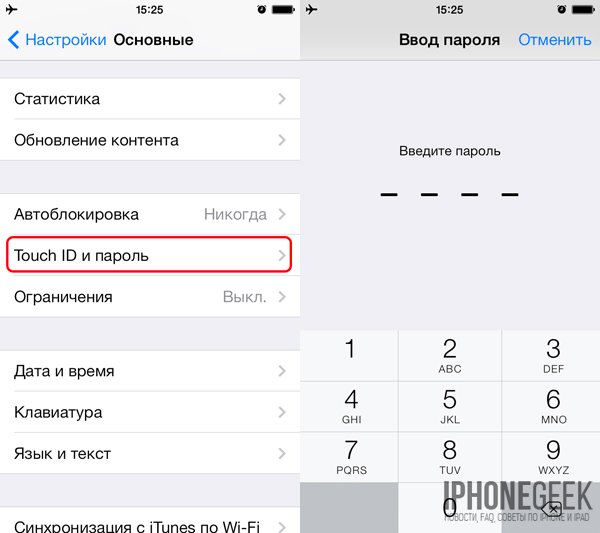
В настройках Touch ID создайте отпечаток того пальца, которым в обычных условиях не управляете iPhone. Это не позволит грабителю создать дубликат вашего отпечатка оставленный на экране устройства;
Не подключайте на iOS-девайсе почтовый аккаунт который используется для восстановления пароля от Apple ID. Это не позволит грабителю получить ссылку на восстановление пароля от Apple ID;
Если вы потеряли iPhone или он был украден, в первую очередь в приложении «Найти iPhone» через iCloud. Это позволит заблокировать устройство при помощи пароля блокировки.
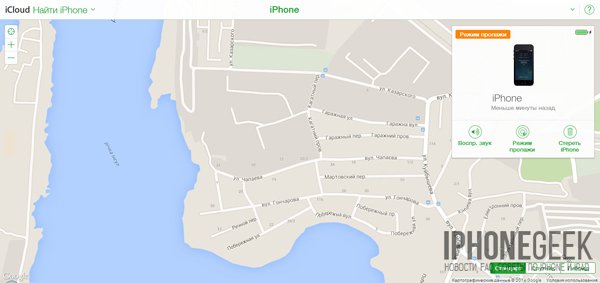
Безусловно, функция Activation Lock для iPhone, iPad и iPod Touch крайне полезна. При использовании элементарных мер безопасности она поможет не только ограничить использование украденного iOS-девайса, но и полностью его заблокировать и сделать его непригодным для использования и продажи. Только будьте осторожны, не забывайте Apple ID и пароль к которому привязан ваш аппарат.
Пароль на экран блокировки iPhone
Пароль блокировки владелец Айфона вводит ежедневно по множеству раз, поэтому случаи, когда этот код оказывается забытым — редкость. На роль пароля блокировки подойдут любые комбинации из 4 цифр, однако совсем уж примитивных (вроде 0000) лучше избегать. Юзеру необходимо помнить, что пароль блокировки защищает его фото, среди которых может быть и компромат.
Как поставить
Установка пароля на экран блокировки производится так:
Шаг 1. Зайдите в «Настройки» iPhone, отыщите раздел «Пароль» и проследуйте в него.
Шаг 2. Кликните на пункт «Включить пароль».
Шаг 3. Придумайте комбинацию из 4 цифр и введите её дважды.
После этого пароль блокировки окажется установлен.
Обратите внимание на другие опции, присутствующие в разделе «Пароль». Например, через меню «Запрос пароля» можно установить временной промежуток. Столько времени гаджет должен будет пробыть заблокированным, чтобы попросить ввести пароль
Столько времени гаджет должен будет пробыть заблокированным, чтобы попросить ввести пароль.
Эта опция позволяет активному пользователю гаджета избежать необходимости тратить время на ввод цифрового кода по нескольку раз за минуту. Оптимальный временной промежуток для запроса пароля – 5 минут.
Установить можно и 4-часовой период – однако нужен ли в этом случае пароль вообще?
Apple предупреждает: чем короче временной промежуток для запроса пароля, тем в большей безопасности находятся данные на Айфоне.
Ещё одна любопытная опция – «Стереть данные». Ползунок для её активации находится в самом низу раздела «Пароль».
Если опция «Стереть данные» активирована, то после 10 неудачных попыток ввода пароля вся информация, хранящаяся на мобильном устройстве, уничтожается. Нужно ли говорить, что пользователю, который рискнул включить эту опцию, стоит делать резервные копии данных на постоянной основе?
Как поменять / отключить пароль на Айфоне
Поменять код разблокировки можно в том же разделе «Настроек». Зайдите в него и введите актуальный пароль. Затем кликните на пункт «Изменить пароль».
Снова укажите действующий код, затем дважды введите новую комбинацию.
Пароль будет изменён.
Пользователь может установить в качестве пароля не только комбинацию из 4-х цифр, но и более сложный набор символов – включающий в себя буквы и знаки препинания. Для этого нужно перевести ползунок «Простой пароль» в неактивное положение.
Айфон попросит ввести действующий код безопасности – затем даст возможность установить сложный пароль.
Экран ввода сложного пароля выглядит так:
Снять пароль с Айфона совсем очень просто. Нужно лишь кликнуть на пункт «Выключитьпароль» и единожды ввести актуальный код безопасности.
Как сбросить, если забыл
Следствием сброса пароля разблокировки станет удаление всей информации на Айфоне. Поэтому прежде чем приступать к этой процедуре, стоит сформировать резервную копию данных.
Сбросить пароль блокировки удастся 2-мя способами: через iTunes и через сайт iCloud. Если вы решили воспользоваться медиакомбайном, действовать нужно так:
Шаг 1. Запустите iTunes.
Шаг 2. Введите мобильное устройство в режим Recovery Mode.
Шаг 3. Подключите Айфон к iTunes USB-кабелем. На экране появится примерно такая картина:
Шаг 4. Нажмите кнопку «Восстановить iPhone…» и в появившемся окне выберите вариант «Восстановить и обновить».
Далее вам остаётся только дождаться завершения процедуры установки / загрузки ПО.
Если скорость вашего интернет-соединения оставляет желать лучшего, вы должны быть готовы к тому, что ждать придётся долго – ведь вы поставили перед iTunes задачу загрузить прошивку, вес которой составляет около 1.5 Гб.
По завершении процедуры вы получите гаджет, который сможете настроить как новый – в том числе защитить новым паролем.
Сброс пароля блокировки через сайт iCloud можно выполнить, только если на мобильном устройстве активирована функция «Найти iPhone». Алгоритм действий таков:
Шаг 1. Зайдите на сайт www.icloud.com.
Шаг 2. В главном меню отыщите иконку «Найти iPhone» и кликните на неё.
Шаг 3. Пропишите пароль от Apple ID и нажмите «Войти».
Шаг 4. В меню «Все устройства» выберите тот девайс, который хотите сбросить.
На экране появится изображение устройства, а также перечень действий, которые с ним можно удалённо совершить.
Шаг 5. Кликните на кнопку «Стереть iPhone».
Затем подтвердите своё намерение – нажмите на «Стереть» в появившемся окне.
Шаг 6. Введите пароль от Apple ID ещё раз и кликните на кнопку со стрелкой.
Запустится процедура удаления всех данных с iPhone – в том числе установленных паролей.
Часть 5: Как восстановить данные после потери его через ICloud активации обхода блокировки процесса
Обходя ICloud активации блокировки обычно удаляет всю информацию и настоящую восстанавливает iPhone в состояние по умолчанию. Для того, чтобы собрать эти данные обратно, вам нужен универсальный и очень надежную программу восстановления данных , что гарантирует Вам максимум услуг. Одной из таких программ является dr.fone — iPhone восстановления данных .
При использовании этой программы, вы гарантированно получите обратно всю свою недостающую информацию , не беспокоились о повреждении iPhone. Проверьте это руководство , чтобы восстановить потерянные данные с iPhone после того, как в обход ICloud активации блокировки.
Что делать, если взломали устройство и требуется обход
В первую очередь стоит сказать, что если устройство взломали, то скорее всего вымогатели просят деньги. Они взломали почту, поэтому стоит в первую очередь попробовать сменить пароль на ней. Если не удается войти, то воспользоваться функцией «забыли пароль» и дальше следовать инструкциям. Не всегда, но если злоумышленники забыли или не успели, то таким методом можно обойти их и вернуть себе телефон.
Если не удалось, то мы настоятельно рекомендуем обратиться в службу поддержки Apple. Они работают также и на территории Российской Федерации и, по отзывам людей, попавшим в подобную ситуацию, зачастую помогают. Как они это делают? Достаточно просто, ведь у сотрудников Apple есть доступ к телефонам и всем учетным записям. Это администрация, которая способна исправить ситуацию. Конечно, мошенников они вряд ли вычислят, но телефон снова будет работать. Скорее всего, придется начать работу с ним сначала, ведь это полная перезагрузка системы, чтобы мошенники потеряли доступ. Поэтому мы также рекомендуем пользоваться резервной копией.
Резервную копию создают на компьютере, при том не важно, Mac или Windows. Также есть шанс сделать ее с помощью того самого айклауда, однако это более рискованно и восстановить систему уже будет проблематично

Также важным советом здесь является один психологический фактор: не давать вымогателям денег. Человек начинает паниковать, дает ту тысячу рублей, которую у него просят, а за ней идет просьба о еще одной и так далее. Нет гарантии, что кто-то что-то в принципе разблокирует, поэтому стоит сразу же звонить в службу поддержки и объяснять ситуацию. Не паникуйте, заплатить всегда успеете, но зачем, если есть и другой метод, который, возможно, принесет плоды?
Часть 2: Обход ICloud активации онлайн
Официальный iPhoneUnlock является профессиональный веб — сайт iPhone разблокировки, который может предоставить сервис онлайн легко разблокировать ICloud блокировки активации. И я думаю , что это хороший выбор , если вы столкнулись ICloud проблемы блокировки активации.
- Непосредственно перейти на веб — сайт Официальный iPhone Unlock и выберите опцию «ICloud Unlock» , как показано на скриншоте ниже.

В новом окне, просто выберите модель вашего устройства и заполнить ваш код IMEI. Затем сделайте компенсацию, и вы получите ваш счет ICloud разблокированы в течение 1-3 дней.

Таким образом, это очень легко и удобно для Вас, чтобы обойти вашу ICloud блокировку активации таким образом. Почему бы не попробовать?
Как удалить учетную запись iCloud (Apple id) не зная пароля?

Если у Вас есть iPhone либо iPad который привязан к учетной записи Apple id и включена функция “Найти iPhone” (Find My iPhone ON) . Вы не помните пароль от iCloud или же стали жертвой недобросовестного продавца и на устройстве в настройках iCloud находится чужой аккаунт, в таком случае не стоит расстраиваться ведь мы нашли решение как удалить icloud аккаунт прежнего пользователя!
Итак, хотим представить Вам программное обеспечение iRemove Tools – лучшее решение для разблокировки iCloud (Apple id) на любом устройстве iOS: iPhone, iPad, iPod Touch (WIFI или GSM).

Почему это лучшее решение для Apple iPhone, iPad привязанных к учетной записи iCloud ?
- Сервис полностью автоматизирован, Вам не нужно быть “технически подкованным” программа сама все сделает за Вас!
- Поддержка ВСЕХ версий iOS (самая последняя версия iOS 11.2)
- Программа подходит для всех мобильных устройств Apple iPhone, iPad и iPod Touch
- Поддержка Windows 7 (x32 x64), 8, 10
- Для обхода / удаления iCloud требуется лишь несколько минут!
Как удалить учетную запись iCloud если забыли пароль с помощью сервиса iRemove Tools:
Шаг 1. Убедитесь, что на Вашем устройстве iOS присутствует учетная запись iCloud , которую необходимо удалить.Шаг 2. Скачайте программу iRemove Tools Шаг 3. Запустите программу и подключите iPhone или iPad к компьютеру с помощью USB кабеля Lightning.
 Шаг 4. Теперь необходимо на самом устройстве разрешить доступ программе к iPhone или iPad нажав на предупреждение «Доверять этому компьютеру» Шаг 5. Если Вы сделали все правильно программа определит имя, модель, IMEI, серийный номер, версию iOS и номер телефона вашего устройства.
Шаг 4. Теперь необходимо на самом устройстве разрешить доступ программе к iPhone или iPad нажав на предупреждение «Доверять этому компьютеру» Шаг 5. Если Вы сделали все правильно программа определит имя, модель, IMEI, серийный номер, версию iOS и номер телефона вашего устройства.
Обратите внимание! В том случае, если на Вашем устройстве Apple (iPhone или iPad) стоит блокировка активации Apple ID или активирован «режим пропажи» программа iRemove не сможет удалить учетную запись iCloud. Внизу вы увидите сообщение что данное устройство не поддерживается «Unfortunately, your device is not supported

Шаг 6. Если Вы видите сообщение «Congratulation! Your device is supported» это означает что Ваш айфон или айпед поддерживается программой iRemove Tools и Вы можете удалить учетную запись Apple id предыдущего владельца! Нажмите на кнопку «Make Paymant» и , заполните форму и оплатите.
После оплаты IMEI и серийный номер устройства будет автоматически добавлен в базу iRemove Tools и Вы сможете воспользоваться программой!
Шаг 7. Нажмите «Remove iCloud Account» чтобы приступить к процессу удаления учетной записи iCloud (Apple iD) . Также Вы увидите предупреждение о том что с девайса помимо аккаунта iCloud будут удалены все фотографии, контакты, напоминания, заметки и т. д. Одним словом будет стерта вся связанная с iCloud информация.

Шаг 8. Теперь на самом устройстве Apple необходимо зайти в «Настройки > Основные > Сброс» выберите пункт «Сбросить все настройки» . После сброса девайс перегрузиться и начнется процесс удаления, который длится несколько минут, не отсоединяйте устройство Apple от компьютера.

Шаг 9. После окончания процесса удаления учетной записи iCloud (Apple id) на экране iPhone, iPad появится приветствие. Процесс удаления завершен и Вы можете настроить устройство как новое, создать свою учетную запись Apple id либо ввести существующую и пользоваться им без каких либо .

Вот так, на самом деле, все просто. Теперь вы знаете как удалить iCloud из iPhone или iPad не зная пароля от учетной записи.
*Важно!
После разблокировки iCloud по imei, Вы можете привязать девайс к своей учётной записи и включить функцию “Найти iPhone”, создать идентификатор Apple id и скачивать любые приложения на iPhone / iPad, но обновлять прошивку нужно только непосредственно с телефона по Wi-Fi (обновление по воздуху), ни в коем случае не обновляйте айфон, айпед через iTunes. Также не рекомендуется делать полный сброс настроек «Стереть контент и настройки», так как программа iRemove Tool не удаляет устройство с сервера Apple полностью! После полного сброса настроек учетная запись Apple id предыдущего владельца снова появиться в настройках iCloud.
Часть 4: Как обойти ICloud блокировки IOS 10,3 / 10,2 / 10,1 / 10 с помощью Крушение процесса
Еще один отличный способ обхода ICloud активации блокировки является выполнение метода «Crash». С помощью этого метода, вы не должны загружать любое внешнее программное обеспечение, и ни вы должны платить за услуги, предлагаемые. Это, как вы можете обойти ICloud блокировки IOS с использованием метода аварии.
1: Нажмите на кнопку «Menu» и откройте «Приложения».
2: В соответствии с опцией «Application», прокрутите вниз и нажмите на кнопку «Крушение». Ваш iPhone будет перезагружен автоматически.
3: После того, как ваш iPhone перезагрузится, выберите опцию «Язык и Страны» и нажмите на кнопке «Home».
4: Нажмите на кнопку «Дополнительные настройки WIFI», чтобы открыть список ваших активных соединений Wi-Fi.
5: Нажмите на опцию рядом с активным подключением WIFI и пролистать «Меню» страницу и выберите «HTTP Proxy» «!».
6: Очистите адрес HTTP при условии и нажмите на значок «Глобус» на клавиатуре.
7: Откройте параметр «Port» и введите около 30 случайных символов и, наконец, войти в «б» алфавит.

8: Нажмите на «Назад» и выбрать опцию «Next».
Совет: Вы будете в состоянии видеть экран разблокировки, а также поддерживаемые языки.

9: Сдвиньте панель разблокировки и несколько раз нажмите на опцию языка, пока не появится главный экран.
Вот и все. Теперь вы можете временно использовать iPhone.
Можно ли воспользоваться сторонней помощью?
При поиске информации по решению этой проблемы часто можно наткнуться на различные рекламные ссылки, где предлагают помочь в этой ситуации. Сразу стоит отметить, что предложения выслать какие-то программы или прошивки (естественно, за деньги), стоит отметать и игнорировать – выправить ситуацию такими способами невозможно! Это стоит понимать – вы просто потеряете деньги.

Но есть и иные предложения. Они размещаются на более серьезных ресурсах. По сути, их владельцы предлагают вам делегировать им переговоры с тех.поддержкой. Тоже за деньги. Но часто они решают проблему быстрее, так как знают, что именно стоит говорить по телефону, а чего нет. Естественно, они также затребуют предоставить доказательства владения смартфоном, которые будут также отправлены в Эйпл. Чтобы не нарваться на мошенников при таком обращении, желательно следовать следующим рекомендациям:
- Предварительно ознакомиться с отзывами. И не только на самом сайте, но и на других ресурсах;
- Отказаться от услуги, если требуется предоставление информации о доступе к банковской карте;
- Предоплата возможна только частичная. Не стоит соглашаться на полную;
- При осуществлении денежного перевода желательно пользоваться сервисом, который позволяет делать возврат средств. Идеально для этого подходит PayPal;
- При переводе денег – писать в строке комментария – за что именно они перечисляются.
Помните, что хороший профильный интернет-сервис сначала изучит возможность снятия блокировки и только затем попросит деньги. Если мгновенно поступает запрос о переводе определенной суммы денег, то это практически всегда – мошенники. Или совершенно неопытные специалисты.
Способ 6: Как удалить все данные с вашего потерянного iPhone удаленно
Помните, что после удаления данных у вас не будет доступа к таким приложениям, как Find-My-iPhone, которые позволяют отслеживать устройство. Все данные на устройстве будут полностью удалены. Это еще один важный инструмент обхода iCloud.
Шаги
- Откройте Find-my-iPhone на любом устройстве на базе iOS и войдите в систему. Для этого процесса можно использовать любое устройство Apple.
- Как только вы успешно вошли в систему. Теперь вы сможете видеть все другие устройства, которые связаны с вашей учетной записью, с помощью которой вы вошли в систему.
- Выберите устройство, которое вы хотите удалить.
- Устройство будет доступно для просмотра, только если Find-my-iPhone был активирован и включен.
- Нажмите на кнопку с названием «Действие» внизу экрана и нажмите «Стереть».
- Вас попросят подтвердить еще раз, поскольку кнопка могла быть нажата по ошибке.
- Вы должны будете ввести данные своей учетной записи еще раз.
- Теперь вам нужно будет ввести контактный номер потерянного устройства. На экране телефона появится сообщение.
- Вы будете уведомлены, когда процесс начнется.

Лучший инструмент для защиты конфиденциальности — iMyFone Umate Pro, который может защитить ваши личные данные и конфиденциальные файлы от восстановления. Он может стереть ваши данные навсегда без какого-либо восстановления.
Основные характеристики iMyFone Umate Pro:
- Навсегда удалить ваши конфиденциальные и личные данные без возможности их восстановления; Он может удалить контакты из iCloud, удалить учетную запись электронной почты с вашего iPad & очистить кеш на iPad / iPhone;
- Предварительный просмотр, а затем удаление любых данных, таких как текстовые сообщения SMS, история звонков, фотографии, видео и заметки;
- Полностью удалять текстовые сообщения и вложения любых сторонних приложений, таких как Viber, WhatsApp, WeChat или Kik; Нажмите, чтобы узнать больше о том, как удалить сообщения Snapchat или удалить учетную запись WeChat.
- Можно полностью отформатировать ваш смартфон, не оставляя никаких файлов или данных. Никакое восстановление не может угрожать вашим данным.
Выводы
Статья получилась большая — самое время немного подытожить все вышесказанное.
Итак, вот основные тезисы.
- Activation Lock может иметь статусы CLEAN и LOST. Первый имеет шансы на разблокировку, второй — практически нет.
- Блокировка происходит на серверах Apple.
- Не стоит доверять тем сервисам, которые дают 100% гарантию результата даже не видя серийного номера устройства.
- Снять блокировку активации на iPhone (не зная Apple ID и пароля) можно только через техническую поддержку.
- Поддержка Apple не верит на слово — ей нужны документы, которые подтверждают покупку.
Надеюсь, теперь у вас сложилось правильное мнение о способах обхода Activation Lock на iPhone и вы не станете тратить время (деньги) на непонятные программы, прошивки и прочие «специальные штуки». Лучше бросьте все силы на поиски документов — вот это точно поможет.